ファイル一覧で縮小表示表示させる(2003)
では、Word 2003での設定を説明します。ファイル一覧で縮小表示させるかどうかは、個々のファイルごとに設定します。1. この文書ファイルが縮小表示されるようにしてみます。
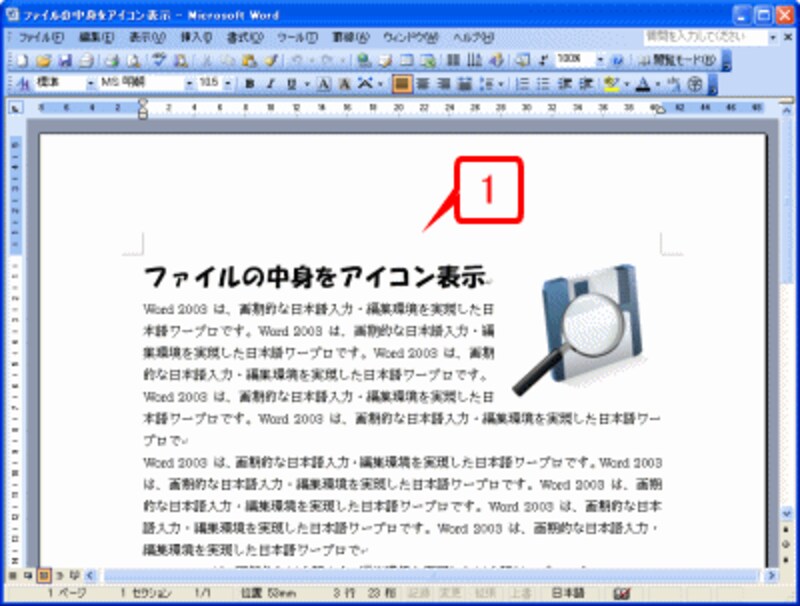 |
| この文書ファイルが縮小表示されるようにしてみます |
2. 縮小表示させたい文書を読み込んだら、[ファイル]→[プロパティ]を選択して、プロパティのダイアログボックスを開きます。
![縮小表示させたい文書を読み込んだら、[ファイル]→[プロパティ]を選択して、プロパティのダイアログボックスを開きます](https://imgcp.aacdn.jp/img-a/800/auto/aa/gm/article/2/9/7/8/8/5/1-002.gif) |
| 縮小表示させたい文書を読み込んだら、[ファイル]→[プロパティ]を選択して、プロパティのダイアログボックスを開きます |
3. [ファイルの概要]タブをクリックします。
4. [プレビューの図を保存する]チェックボックスをオンにします。
5. [OK]ボタンをクリックします。このあと、[ファイル]→[上書き保存]を選択してファイルを上書き保存してください。設定は以上です。
![[ファイルの概要]タブの[プレビューの図を保存する]チェックボックスをオンにし、[OK]ボタンをクリックします。最後にファイルを上書き保存することを忘れずに!](https://imgcp.aacdn.jp/img-a/800/auto/aa/gm/article/2/9/7/8/8/5/1-003.gif) |
| [ファイルの概要]タブの[プレビューの図を保存する]チェックボックスをオンにし、[OK]ボタンをクリックします。最後にファイルを上書き保存することを忘れずに! |
6. 以降は、[ファイルを開く]ダイアログボックスで表示方法として「縮小表示」を選択したとき、縮小表示されるようになります。
![以降は、[ファイルを開く]ダイアログボックスで表示方法として「縮小表示」を選択したとき、縮小表示されるようになります](https://imgcp.aacdn.jp/img-a/800/auto/aa/gm/article/2/9/7/8/8/5/1-004.gif) |
| 以降は、[ファイルを開く]ダイアログボックスで表示方法として「縮小表示」を選択したとき、縮小表示されるようになります |
>ファイル一覧で縮小表示させる(2007)







